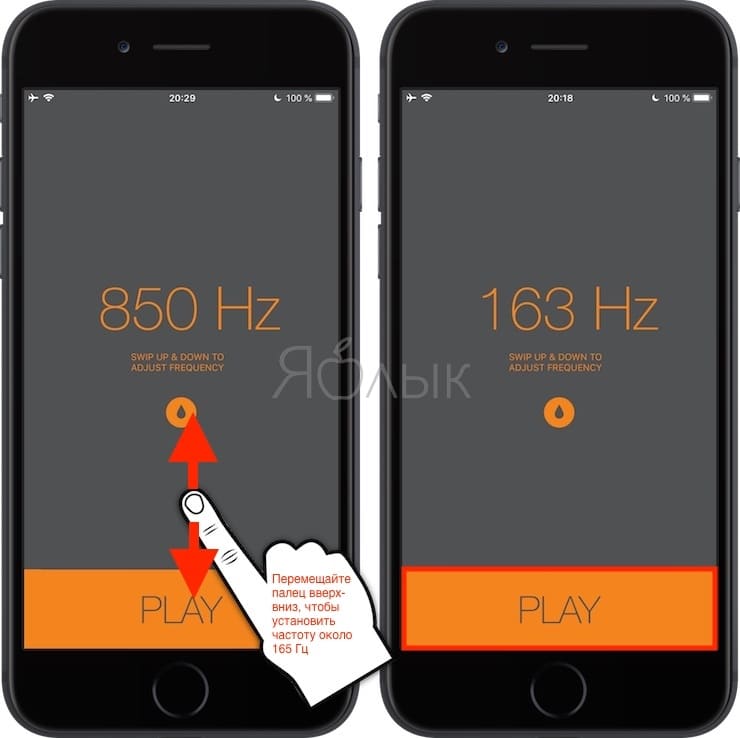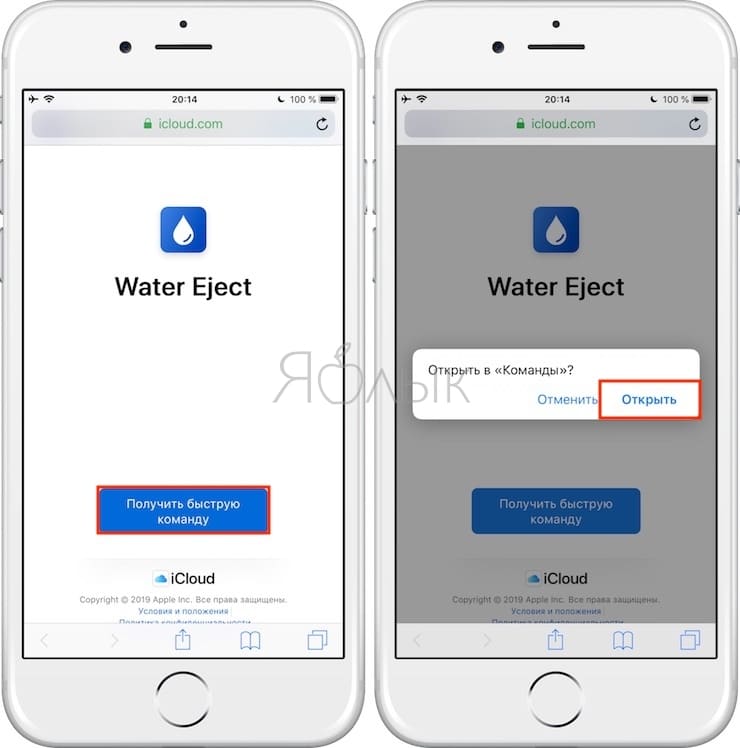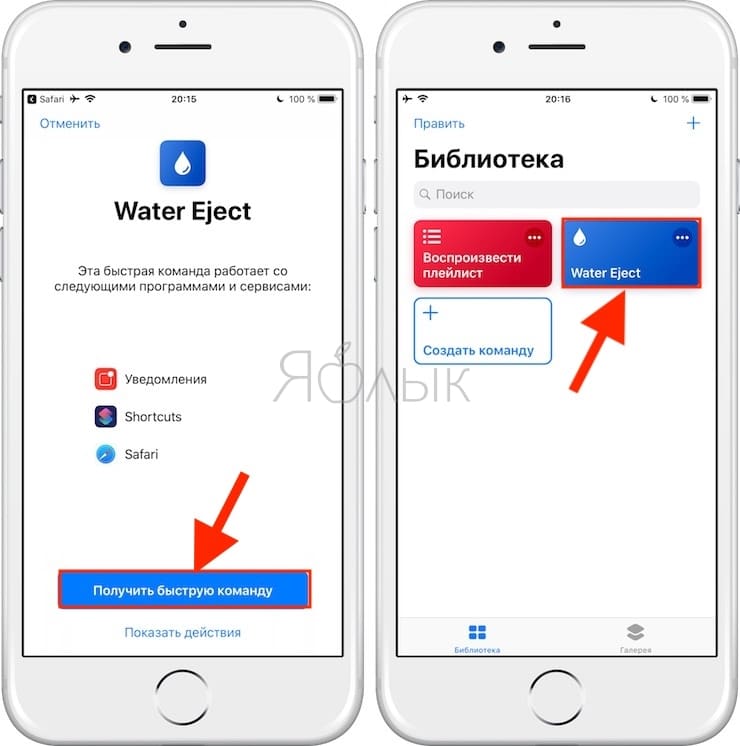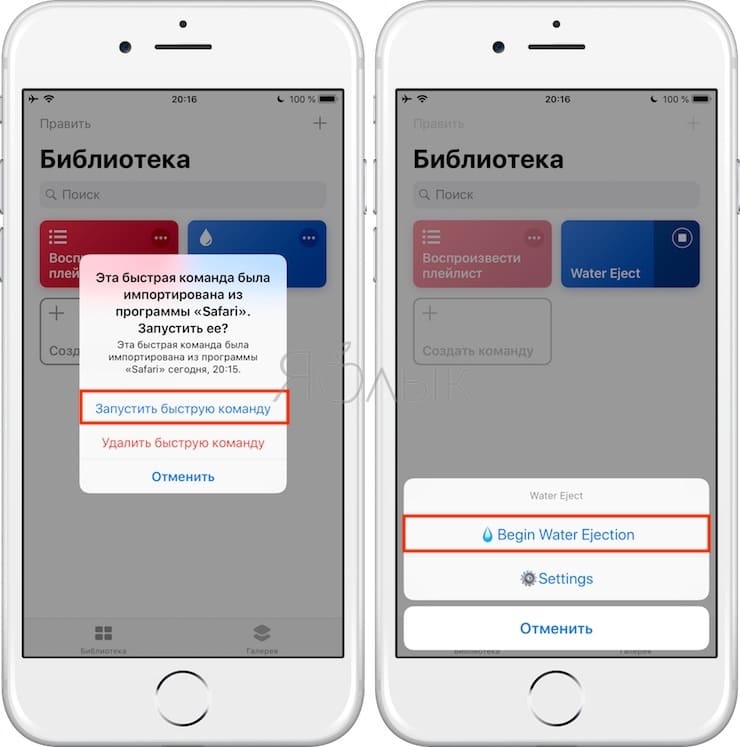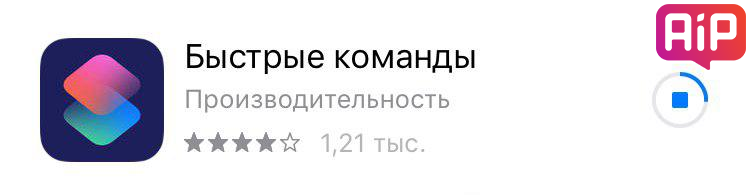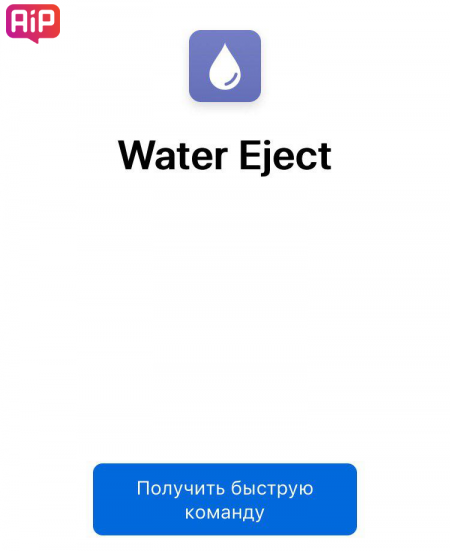- Вода попала в динамик айфона, как быстро высушить (вытолкнуть воду): 2 способа
- Видео:
- Приложение для выталкивания воды из динамиков iPhone
- Команда Siri для выталкивания воды из динамиков iPhone
- Если на iPhone отображается предупреждение о контакте с жидкостью
- Если iPhone или аксессуар с разъемом Lightning влажный
- Если отображается предупреждение, но iPhone и аксессуар с разъемом Lightning сухие
- Как избавиться от воды в iPhone?
- Как вытолкнуть воду из динамика iPhone с помощью Water Eject?
- Узнайте, как удалить воду из вашего iPhone
- Related: How to fix no sound on iPhone?
- Water Eject Shortcut
- 2. How does Water Eject work?
- 3. How to enable the Water Eject shortcut?
- Как вытолкнуть воду из динамика iPhone
- Как использовать Water Eject на iPhone?
Вода попала в динамик айфона, как быстро высушить (вытолкнуть воду): 2 способа
Попавшая в iPhone влага может стать серьезной проблемой. Apple не считает этот случай гарантийным. Прежде всего надо высушить материнскую плату смартфона, чтобы на ней не возникло ржавчины или окислов. В попытках спасти устройство пользователи прибегают к разным способам, порой даже экзотическим. Одни помещают аппарат в чашу с рисом, другие же тщательно обрабатывают поврежденные места смоченной в спирте ватной палочкой. Тем не менее существуют и технологичные способы помощи устройству.
Видео:
Влага может навредить и динамику устройства. При попадании туда жидкости он меняет звук на приглушенный. Воду надо каким-то образом вытолкнуть.
Приложение для выталкивания воды из динамиков iPhone
Помочь может приложение Sonic, которое позволяет генерировать звуковые волны различной частоты. Пользователи выяснили, что на частоте в 165 Гц iPhone сам начнет буквально выплевывать воду из динамика. Приложение удобное, а к тому же еще и бесплатное. Просто скачайте приложение Sonic по этой ссылке. Откройте приложение и установите частоту 165 Гц (± 2 Гц), перемещая палец вверх-вниз по экрану, после чего нажмите большую кнопку Play внизу экрана. Вы услышите характерный звук (выбранной частоты), который и начнет выталкивать воду из динамиков iPhone.
Но можно в такой ситуации поступить еще проще, без установки дополнительных сторонних утилит.
Команда Siri для выталкивания воды из динамиков iPhone
Один из разработчиков создал для быстрых команд Siri специальную команду Water Eject. Благодаря ней вода тоже может быть вытолкнута из динамика. В качестве основы была взята та же звуковая частота, которая применяется в подобных целях в Apple Watch. Там смоченные в спирте палочки едва ли помогут добраться до динамиков.
Вот как это работает на примере «умных» часов Apple:
Команда Water Eject после скачивания будет сохранена в приложении «Команды» для iOS, которое тоже потребует предварительной установки. Siri отреагирует на послание и заставит динамик смартфона издавать необходимые звуки. Они и будут выталкивать воду из динамика. Если приглядеться к смартфону в этот момент, то можно будет заметить микроскопические капельки, отлетающие от устройства.
Более подробная инструкция:
1. Перейдите по ссылке для скачивания команды и нажмите кнопку Получить быструю команду.
2. В появившемся всплывающем окне выберите Открыть.
3. В открывшейся программе Команды нажмите на кнопку Получить быструю команду, после чего команда Water Eject будет сохранена.
4. Нажмите на появившуюся карточку команды Water Eject для ее запуска.
5. В появившемся окне нажмите Запустить быструю команду, а затем Begin Water Ejection.
6. Вы услышите звук на частоте 165 Гц, который и начнет выталкивать воду из динамиков iPhone.
Можно сомневаться в этом методе, но он, хотя бы, точно безопасен. Работа со звуковыми волнами такой частоты не повлияет ни на сам динамик, ни на другие компоненты смартфона. Компания Apple даже одобрила этот метод, заявив об этом пару лет назад на одной из своих презентаций.
При использовании команды Water Reject отключите от вашего iPhone наушники.
Источник
Если на iPhone отображается предупреждение о контакте с жидкостью
Если подключить кабель Lightning или аксессуар к iPhone XS, iPhone XS Max, iPhone XR или более поздней модели, может отображаться предупреждение о наличии жидкости в порту Lightning.
Если отображается одно из этих предупреждений, iPhone обнаружил жидкость в порту Lightning, на кабеле Lightning или на разъеме Lightning подключаемого аксессуара. Чтобы защитить iPhone и аксессуар, зарядка устройства и подключение аксессуара будут недоступны, пока не высохнет порт Lightning и разъем аксессуара.
«Зарядка недоступна»: это сообщение появляется, если при подключении зарядного устройства в порту iPhone обнаружена жидкость.
«В разъеме Lightning обнаружена жидкость»: это сообщение появляется, если при подключении аксессуара, который не заряжает iPhone, обнаружена жидкость.
Присутствие влаги в порту Lightning при зарядке iPhone может привести к коррозии контактов в порту или на кабеле и, как следствие, к непоправимым повреждениям либо прекращению функционирования. В результате могут возникнуть проблемы с подключением iPhone или аксессуаров.
Несмотря на то что не рекомендуется заряжать iPhone, когда он влажный, это может понадобиться в экстренной ситуации. Если вы переподключите кабель Lightning или аксессуар к iPhone, то сможете использовать функцию «Аварийный обход», чтобы проигнорировать предупреждение и зарядить iPhone.
Если у вас есть беспроводное зарядное устройство, вы можете использовать его для зарядки iPhone. Чтобы добиться оптимальных результатов, убедитесь, что задняя панель iPhone сухая, прежде чем поместить его на зарядное устройство стандарта Qi. Узнайте подробнее о беспроводной зарядке iPhone.
Если iPhone или аксессуар с разъемом Lightning влажный
Отсоедините все кабели и аксессуары. Не подсоединяйте их обратно, пока они полностью не высохнут.
Чтобы высушить iPhone, выполните следующие действия.
- Слегка постучите iPhone о ладонь, держа его разъемом Lightning вниз. Это поможет удалить лишнюю влагу. Оставьте iPhone в сухом проветриваемом месте.
- Подождите не менее 30 минут, прежде чем заряжать устройство с помощью кабеля Lightning или подключать аксессуар с разъемом Lightning.
- Если снова отображается предупреждение, значит, жидкость все еще присутствует в порту Lightning устройства или на контактах кабеля Lightning. Оставьте iPhone в сухом проветриваемом месте примерно на день. В течение дня вы можете снова попробовать зарядить iPhone или подключить к нему аксессуар Lightning. Полное высыхание устройства может занять до 24 часов.
Есть еще пара вещей, которые не следует делать.
- Не пытайтесь высушить ваш iPhone при помощи внешнего источника тепла или сжатого воздуха.
- Не вставляйте сторонние предметы, например ватные палочки или бумажные салфетки, в разъем Lightning.
- Не кладите iPhone в пакет с рисом, поскольку маленькие частицы риса могут повредить iPhone.
Если отображается предупреждение, но iPhone и аксессуар с разъемом Lightning сухие
Если это предупреждение отображается каждый раз при подключении конкретного кабеля или аксессуара, возможно, он поврежден. Обратитесь к производителю.
Если это предупреждение отображается каждый раз при подключении кабеля Lightning или аксессуара от Apple, обратитесь в службу поддержки Apple.
Источник
Как избавиться от воды в iPhone?
С помощью быстрой команды.
Современные айфоны, начиная с iPhone 7, без проблем переносят водные процедуры — они не падут смертью храбрых после приземления в унитаз, как их предшественники. Смартфон выдержит купание на глубине до 1-2 метров на протяжении 30 минут. Однако вода все равно попадает в различные отверстия — в динамик, микрофон — и какое-то время сохраняется там. Из-за этого может, например, исказиться звук. Но есть способ избавиться от лишней влаги. Причем без всяких салфеток и фенов.
На помощь придет специальная быстрая команда, способная осушить девайс за пару-тройку секунд.
1) Для начала нужно скачать приложение «Команды».
2) Затем перейти c айфона по вот этой ссылке и нажать « Получить быструю команду ».
Да, предупреждаем, что иногда айфон выделывается и отказывается скачивать стороннее ПО. Потребуется разрешить так называемые «ненадежные команды» в настройках. Нет такого пункта? Зачастую помогает перезагрузка устройства.
3) Подтверждаем открытие, вновь кликаем на «Получить быструю команду». Далее — «Готово».
4) Теперь, когда Water Eject есть в галерее быстрых команд, достаточно нажать на него и громкий низкочастотный звук вытолкнет всю влагу из отверстий.
Источник
Как вытолкнуть воду из динамика iPhone с помощью Water Eject?
Узнайте, как удалить воду из вашего iPhone
Заливка телефона или одной из его частей может привести к неприятным ситуациям. Однако чаще всего проблема касается динамиков, а значит, и проблемы с воспроизведением музыки. Если вы уже столкнулись с такой проблемой, не отчаивайтесь! Существуют методы, которые позволят вам сохранить телефон перед тем, как сдать его в сервис. Так как же поступить с залитым телефоном? Как слить воду из динамиков iPhone? Узнайте, как это сделать, в следующем разделе.
If you’ve already flooded your iPhone’s speaker somehow, don’t wait until the situation worsens and the water will damage the rest of your phone. You can save your iPhone by testing the Water Eject shortcut, which thanks to its properties will allow you to deal with this problem.
Related: How to fix no sound on iPhone?
1. Where can I download the Water Eject shortcut?
Click on the button below and add the Water Eject shortcut to your iPhone.
Water Eject Shortcut
2. How does Water Eject work?
The iPhone’s Shortcut Water Eject feature is designed to create a bass sound that will push water out of the speaker if it accidentally gets there. When an iPhone is exposed to water, we have many temporary salvage methods including drying out, chafing, and yet there is still a risk of affecting the sound problem when the water builds up on the external speaker. The Shortcut Water Eject feature will use a bass sound, which will run for approximately 10 seconds, to push water out of the iPhone speakers, similar to the Water Lock feature on the Apple Watch.
Note: The Water Eject shortcut is only for use with iPhone X, XR, 8, 8 Plus, 7, and 7 Plus waterproof phones. For other iPhone models, use soft towels or find another way or seek service assistance.
3. How to enable the Water Eject shortcut?
1. Once you’ve downloaded the Water Eject shortcut to your iPhone, open the Shortcuts tab now.
2. Now, from the available list select the Water Eject shortcut.
3. In the lower right corner, find the play option and click on it.
4. Great, now you have to click Begin Water Ejection.
5. Now, for about 10 seconds, your iPhone will make a bass sound to get the water out of the speakers. You can repeat an activity many times if one time is not enough.
Источник
Как вытолкнуть воду из динамика iPhone
Вы когда-нибудь роняли свой iPhone в воду? Вы помните, сколько у вас было проблем? Сломался динамик, микрофон? Все мы знаем, как осторожно нужно быть, когда рядом с iPhone есть вода. Что делать, если устройство упало в воду? Нам на помощь приходит производитель iPhone! После установки дополнительного ярлыка у нас есть возможность удалить воду из микрофона с помощью Water Eject . Эта опция доступна на iPhone 7 и выше . Установите Water Eject Shortcut и удалите воду из микрофона телефона всего за несколько секунд. Следуйте приведенным ниже инструкциям и не беспокойтесь о затопленном микрофоне вашего iPhone.
Water Eject — это простой ярлык Siri, разработанный для iOS для защиты iPhone после случайного контакта с водой путем генерации звуковой волны сверхнизкой частоты 165 Гц, которая выталкивает влагу из системы полости динамика.
Как использовать Water Eject на iPhone?
- В самом начале разблокируйте свой iPhone и выберите приложение «Настройки» .
- На следующем шаге прокрутите список вниз и найдите ярлыки .
- Теперь в правом верхнем углу выберите значок +, чтобы добавить новый ярлык.
- Перед загрузкой ярлыкавыброса воды разрешите ненадежные ярлыки .
- Подтвердите, что вы хотите разрешить ненадежные ярлыки .
- Затем введите свой пароль .
- В данный момент щелкните здесь, чтобы загрузить и установить ярлык для выброса воды .
- Нажмите кнопку Получить ярлык .
- После этого прокрутите экран вниз и добавьте ненадежный ярлык .
- Water Eject будет загружен в ваши ярлыки . Нажмите на » Выброс воды» и нажмите » Готово» в правом нижнем углу.
- В заключительной части вы можете успешно Начать выброс воды .
- Большой! Вода, попавшая в микрофон, была удалена.
Предупреждение : слишком частое использование этой опции может повредить микрофон вашего устройства. Так что воспользуйтесь этим в реальных экстренных ситуациях.
Natalia Ligocka дня 20 Ноя 2020
Если Вам помогло это решение, поделитесь им с другими чтобы помочь им, и подписывайтесь на наши страницы в Facebook, Twitter and Instagram
Источник